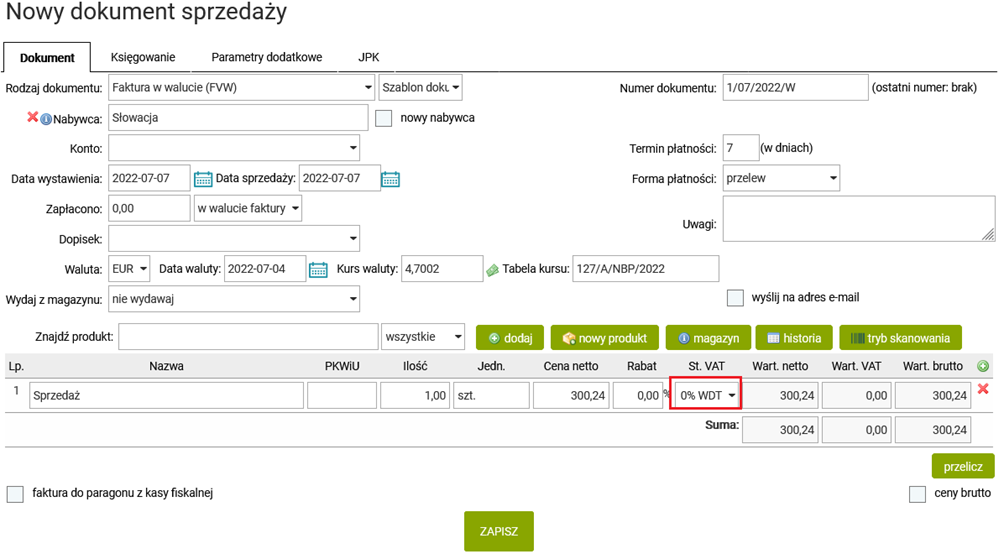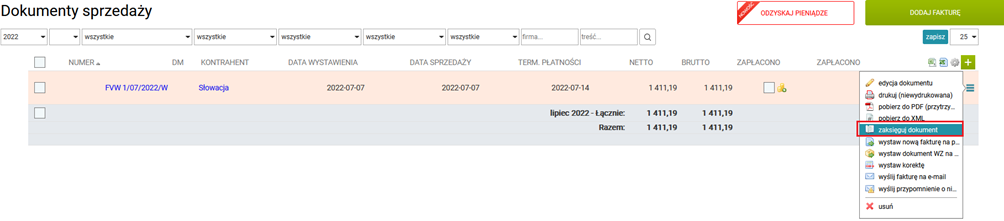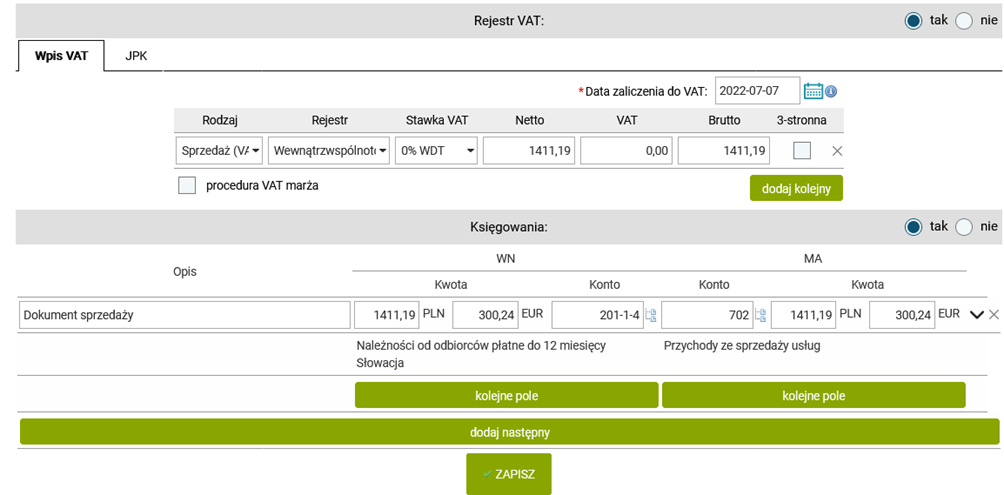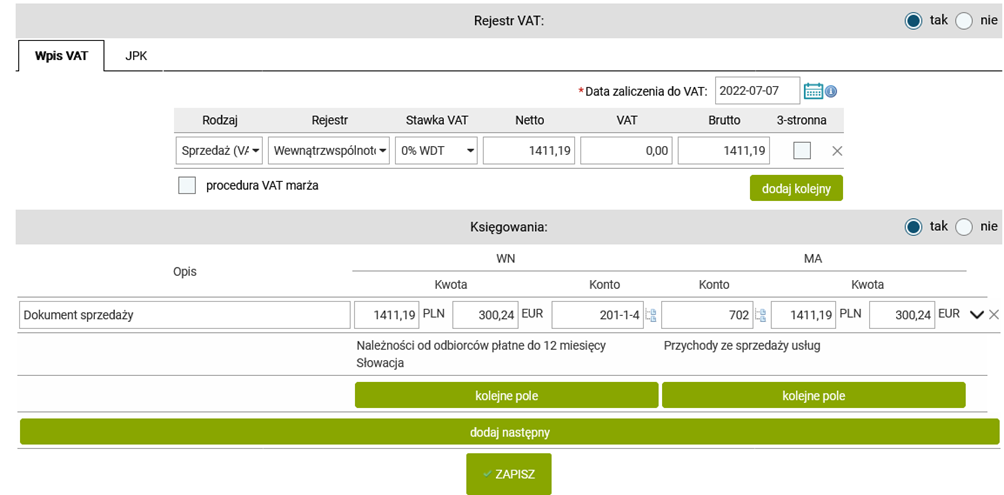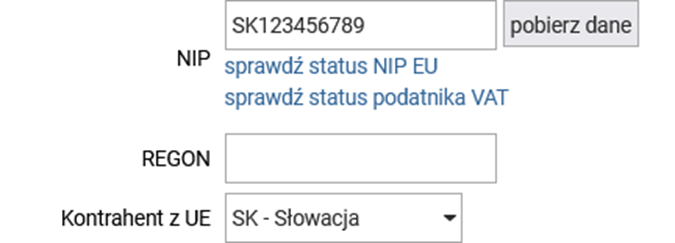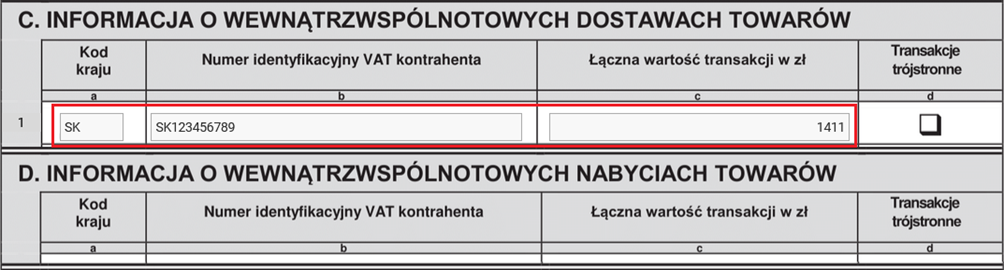Za wewnątrzwspólnotową dostawę towarów uważa się wywóz towarów z Polski w wykonaniu czynności opodatkowanych VAT na terytorium państwa członkowskiego inne niż terytorium kraju, o ile zostaną spełnione warunki wskazane w art.13 ust.2-8 ustawy o VAT.
Aby wystawić fakturę sprzedaży „Wewnątrzwspólnotowa Dostawa Towarów” należy przejść do modułu „Sprzedaż i magazyn” → „Sprzedaż” rodzaj dokumentu wybieramy „Faktura w walucie FVW” i przechodzimy do uzupełnienia pozostałych pól. Dla faktur w walucie (zakładamy, że z unijnym kontrahentem rozliczamy się w walucie innej niż PLN) konieczne jest określenie odpowiedniej waluty, a także pobranie kursu waluty (wystarczy kliknąć na zielone pieniążki, po prawej stronie - wtedy to na dole strony otworzy się tabelka, z której mamy możliwość pobrania aktualnego kursu waluty).
W przypadku transakcji WDT stawkę VAT należy wybrać 0%.
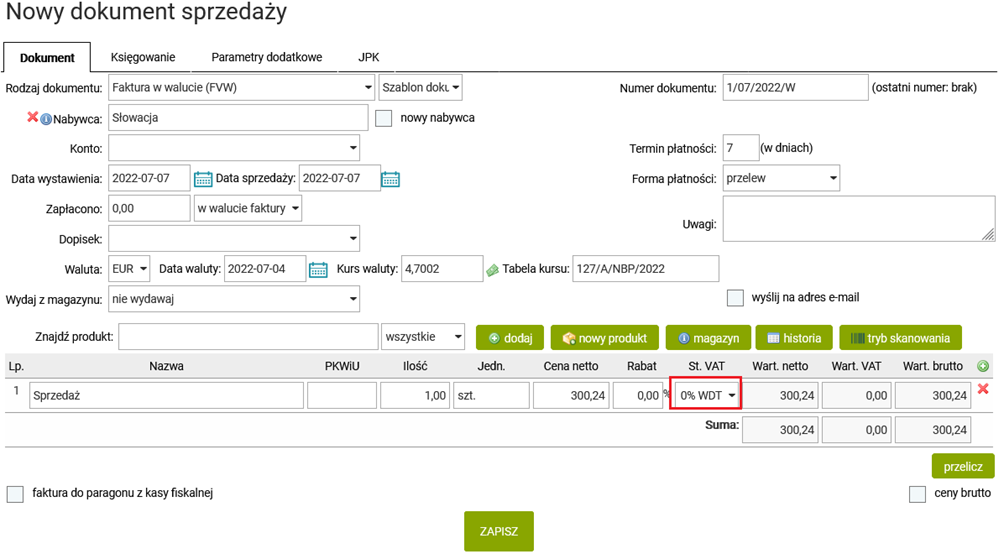
Po uzupełnieniu danych faktury zapisujemy ją przyciskiem „Zapisz”, w przypadku automatycznego księgowania faktura zostanie bezpośrednio zaksięgowana w Księdze Handlowej, natomiast w przypadku ręcznego księgowania konieczne jest odnalezienie faktury na liście dokumentów sprzedaży, następnie po prawej stronie naciskamy na „opcje” → „zaksięguj dokument”.
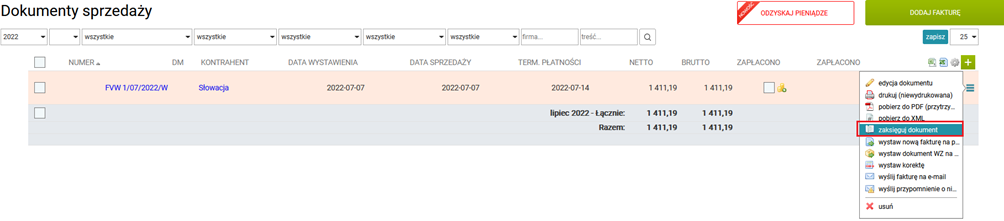
Po naciśnięciu opcji „zaksięguj dokument” zostaniemy przeniesieni do nowego okna, gdzie mamy możliwość sprawdzenia, jak dana transakcja została ujęta w rejestrze VAT, a także w księdze handlowej, po weryfikacji prawidłowości zapisujemy księgowanie przyciskiem „Zapisz”.
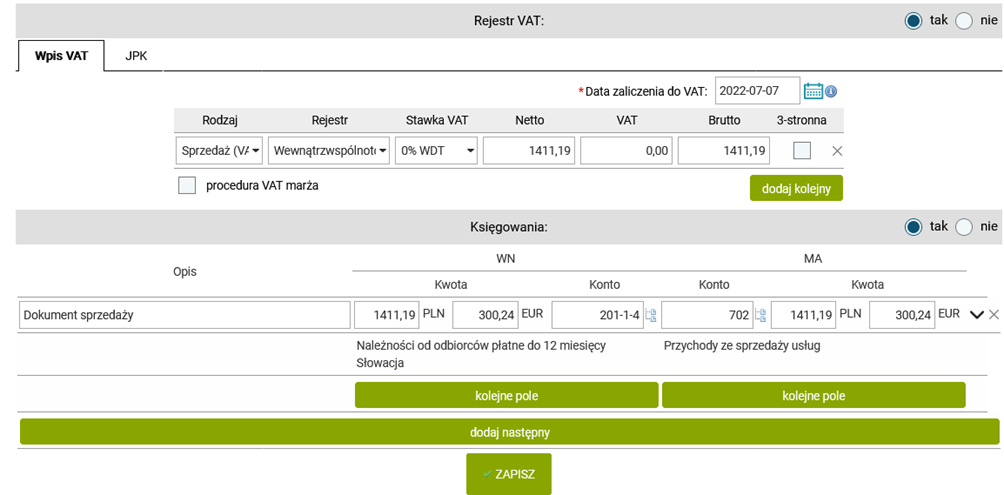
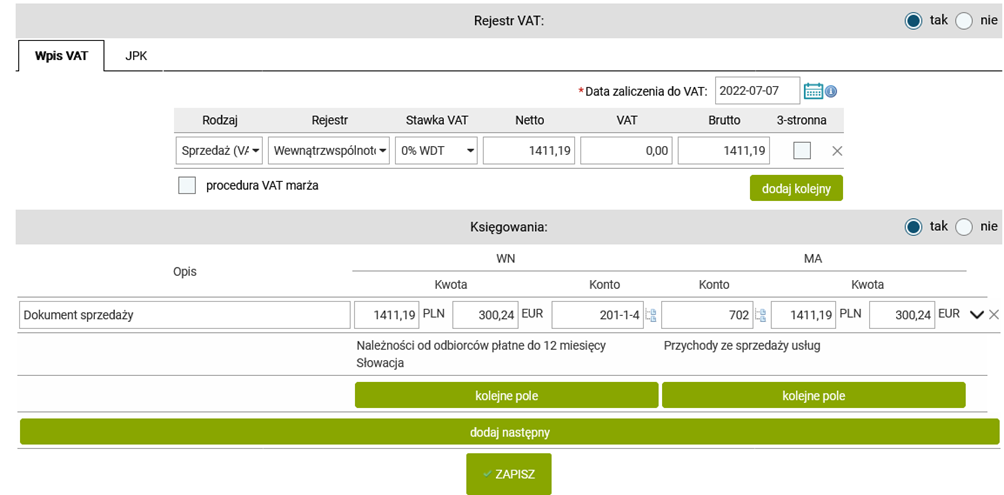
W przypadku sprzedaży WDT musimy ją odpowiednio wykazać w deklaracji podatkowej, oraz dodatkowo powinna zostać ona wykazana w deklaracji VAT UE. W tym celu przechodzimy do modułu „Księgowość” → „Deklaracje” → odszukujemy deklarację VAT UE → wybieramy z listy miesiąc i pobieramy deklarację za pomocą przycisku „pobierz”. Otworzy się strona z podglądem deklaracji, możemy sprawdzić poprawność zaczytanych danych przed ich zapisaniem.
Sprzedaż wewnątrzwspólnotowa dostawa towarów powinna być wykazana w sekcji „C”, znaczący jest w tym miejscu „kod kraju” oraz „NIP”. Program poprawnie pobierze dane jeśli są one uzupełnione w module „Sprzedaż i magazyn” → „Kontrahenci”.
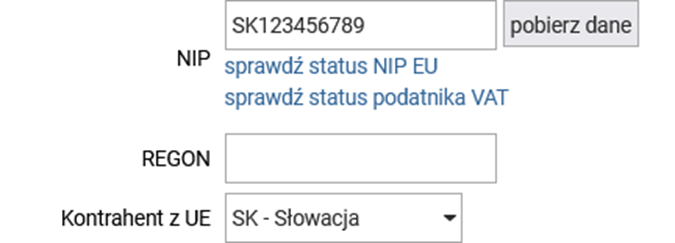
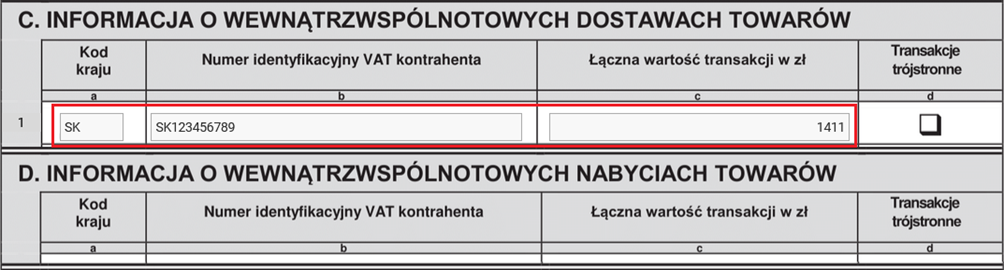
Po sprawdzeniu poprawności deklaracji zapisujemy zmiany na dole strony przyciskiem „utwórz”.
Tak sporządzoną deklarację możemy przesłać do urzędu skarbowego za pomocą podpisu elektronicznego (certyfikat), wystarczy przy wygenerowanej deklaracji po prawej stronie z „opcji” wybrać podpis.

W kwestii wysyłki deklaracji proszę zapoznać się z instrukcją z zakładki „Pomoc” na koncie Systim podręcznik nr 2. Wysyłka plików JPK (ePUAP) – instrukcja, oraz nr 27. Wysyłanie deklaracji i sprawozdań drogą elektroniczną.
Autor:
Beata Tęgowska